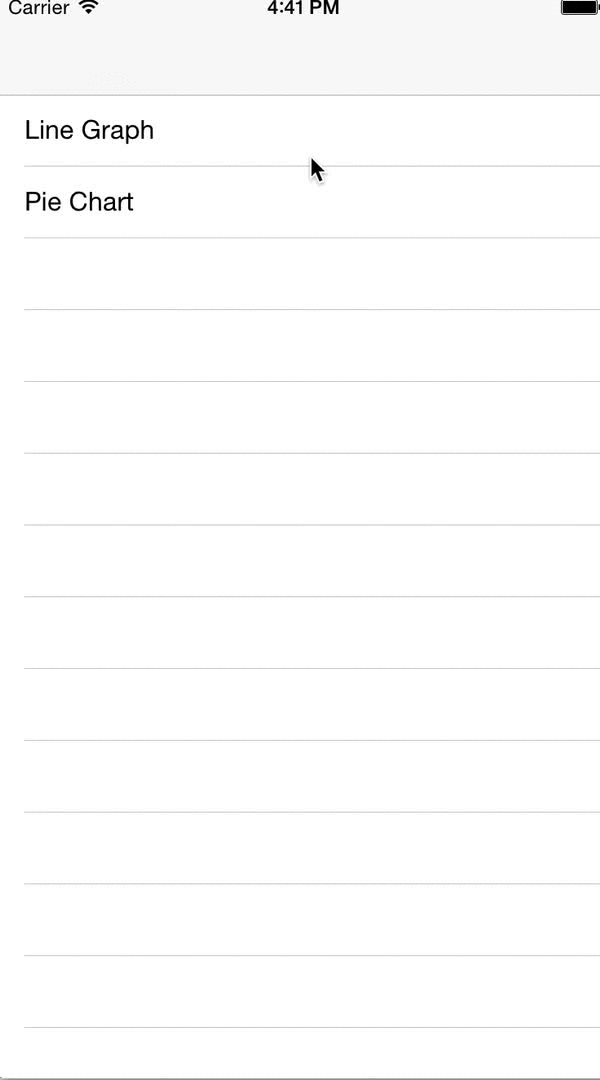ARGraphs 0.1.0
- 作者:
- Alex Reynolds
面向iOS的有趣图形。
所有图表都响应Appearance选择器,因此您可以在应用完成启动时设置全局设置。
//Line Graph
[[ARLineGraph appearance] setUseBackgroundGradient:NO];
[[ARLineGraph appearance] setLabelColor:[UIColor redColor]];
[[ARLineGraph appearance] setTintColor:[UIColor blueColor]];
[[ARLineGraph appearance] setLineColor:[UIColor redColor]];
[[ARLineGraph appearance] setShowXLegend:YES];
[[ARLineGraph appearance] setShowXLegendValues:NO];
[[ARLineGraph appearance] setShowYLegend:YES];
[[ARLineGraph appearance] setShowYLegendValues:YES];
[[ARLineGraph appearance] setNormalizeXValues:YES];
[[ARLineGraph appearance] setShowDots:NO];
[[ARLineGraph appearance] setShowMeanLine:NO];
[[ARLineGraph appearance] setShowMinMaxLines:NO];
[[ARLineGraph appearance] setShouldFill:NO];
[[ARLineGraph appearance] setShouldSmooth:NO];
[[ARLineGraph appearance] setAnimationDuration:4.0];
//Pie Chart
[[ARPieChart appearance] setUseBackgroundGradient:NO];
[[ARPieChart appearance] setLabelColor:[UIColor redColor]];
[[ARPieChart appearance] setSliceGutterWidth:2.0];
[[ARPieChart appearance] setInnerRadiusPercent:0.4];
[[ARPieChart appearance] setInsets:UIEdgeInsetsMake(8, 8, 8, 8)];
[[ARPieChart appearance] setAnimationDuration:4.0];
//Circle Graph
[[ARCircleGraph appearance] setLabelColor:[UIColor redColor]];
[[ARCircleGraph appearance] setRingColor:[UIColor redColor]];
[[ARCircleGraph appearance] setMinColor:[UIColor yellowColor]];
[[ARCircleGraph appearance] setMaxColor:[UIColor redColor]];
[[ARCircleGraph appearance] setLineWidth:4.0];
[[ARCircleGraph appearance] setAnimationDuration:4.0];ARLineGraph
自定义
ARPieChart
ARPieChart以饼图格式表示数据数组的集合。数据数组可以是数据点数组或数据点数组的数组。如总量之类的简单数据点可以是$450用于快餐。复杂的数据可以是每次快餐交易,图表将汇总数组。
[pieChart setDataPoints:@[]]自定义
饼图使用背景渐变,这是视图的tintColor的亮色和暗色。默认应用渐变。pieChart.useBackgroundGradient = NO;将删除渐变,并您可以设置背景颜色。默认情况下,背景颜色是透明的。
图表上的标签默认为白色,但可以进行设置。这将设置标题、副标题和饼图部分标签的颜色。
pieChart.labelColor = [UIColor redColor];视图的tintColor将设置渐变色调,还设置默认的饼图色调,除非您实现了自定义颜色的委托方法;
pieChart.tintColor = [UIColor greenColor];可以应用边距,以在每一片之间添加空间。
pieChart.sliceGutterWidth = 4.0将使切片从真实中心空出4pt;
可以应用内半径或环形洞。内半径百分比是总半径的百分比。
pieChart.innerRadiusPercent = 0.4;将切出一个半径为图表半径40%的洞。
通过委托方法设置饼图的标题和副标题。这些在[pieChart reloadData];时调用。要设置图表标题,添加以下委托方法并返回您的标题
- (NSString *)titleForPieChart:(ARPieChart *)chart
{
return @"Transactions";
}要设置图表副标题,添加以下委托方法并返回您的副标题
- (NSString *)subTitleForPieChart:(ARPieChart *)chart
{
return @"$1000";
}要标注每一片,在以下方法中返回您的切片标题
- (NSString *)ARPieChart:(ARPieChart *)chart titleForPieIndex:(NSUInteger)index
{
switch(index){
case 0:
return @"Fastfood";
break;
};
}您可以通过以下方法传递一个CGColorRefs数组来自定义每片的颜色。
- (UIColor *)ARPieChart:(ARPieChart *)chart colorForSliceAtIndex:(NSUInteger)index
{
return @[(id)[UIColor redColor].CGColor, (id)[UIColor greenColor].CGColor]];
}ARCircleGraph
ARCircleGraph仅表示一个数据点,并且是数值型的。这对于日常步数或赞或查看次数之类的数据非常适合。
自定义
可以设置内标签的颜色。默认是深灰色;
circleGraph.labelColor = [UIColor greenColor];用于表示总百分比的长环颜色可以通过设置ringColor来上色。
circleGraph.ringColor = [UIColor greenColor];环形图也可以通过设置minColor和maxColor来着色。这将取您设置的百分比,并使环形图的颜色在min颜色和max颜色之间,达到该百分比。比如说,您的时间范围是0到100英里每小时。您可以设置minColor为绿色,maxColor为红色。在80%的时候,环形图可以是绿色和红色的混合。
circleGraph.minColor = [UIColor greenColor];
circleGraph.maxColor = [UIColor redColor];
环形图的宽度通过lineWidth来设置。视图将调整标签的大小,使其适合环形图的宽度。
circleGraph.lineWidth = 8.0;
您想要显示的值通过value属性来设置。如果是动画的话,它将从0动画到这个值。如果您的值很大,设置valueFormat是一个好主意,这样可以让100k代表100,000,使动画不那么疯狂。
circleGraph.value = 100.0;
您想要设置的值可能是100,000,因此您可以设置一个格式,当您将值设置为100时,它将显示为100 K。
circleGraph.valueFormat = @"%.02f K";